Gadwin PrintScreen Professional特别版是一款功能强大的图像捕获工具,它具有可定制的箭头,模糊,彩色气泡等,以标记您的屏幕截图。而且还有六种不同的图像格式可供选择,每种图像格式都可以调整大小。下面就来看看这款特别版吧,欢迎下载使用!
软件功能
有几个热键组合可供选择(PrintScreen是默认设置)。选择自己喜欢的组合后,前往目标选项卡,立即打印出屏幕,将捕获内容复制到剪贴板,保存到特定文件夹,甚至通过电子邮件发送。您可以执行全屏捕获,也可以仅捕获特定窗口。
Gadwin PrintScreen是一个易于使用的免费软件实用程序,它允许您捕获屏幕的任何部分,将其保存到文件,将其复制到Windows剪贴板,打印或通过电子邮件发送给您选择的收件人。
还有六种不同的图像格式可供选择,每种图像格式都可以调整大小。凭借所有自定义功能,您还能要求什么?
Gadwin PrintScreen Professional将一流的屏幕捕获应用程序的强大功能与先进的图像编辑和注释实用程序相结合-包含在一个易于使用的工具中。Gadwin PrintScreen Professional功能多样且易于使用。
PrintScreen Pro备有可定制的箭头,模糊,彩色气泡等,以标记您的屏幕截图。将捕获设置保存为配置文件,可以更快地完成工作 设置配置文件以自动记住捕获设置,添加效果或捕获后发送到特定目标。
3、为什么选择Gadwin PrintScreen?
在大多数Windows计算机上,可以通过按PrintScreen键将全屏数据放在剪贴板上。这会将您在屏幕上看到的任何内容发送到剪贴板,然后您必须在不同的图形程序中进行编辑,以剪切到正确的大小和图像格式。以下是不使用Windows的预制PrintScreen功能的其他一些原因:
全屏数据只能放在剪贴板上。
捕获Windows屏幕的某些元素(例如不同形状的光标)要么很困难,要么不可能。
你花了太多时间拍摄图像。
使用Gadwin PrintScreen节省时间并增强屏幕截图!
使用帮助
1、启动GadwinPrintScreen
要启动GadwinPrintScreen,请单击“开始”菜单中的“程序”->“GadwinPrintScreen”中的“PrintScreen”图标。(默认情况下,PrintScreen安装在GadwinPrintScreen程序组中。只有在安装期间指定了另一个程序组时,才会将其存储在其他位置)。
screen_recorder_icon
GadwinPrintScreen主窗口允许您轻松更改主捕获选项并开始捕获。
print_screen_main_wnd
GadwinPrintScreen还在任务栏系统托盘中创建一个图标。系统托盘是任务栏右下角的区域。系统托盘中显示的程序通常是由系统时钟或程序热键激活的后台任务。
一旦执行,程序的一般流程为:
1)在%USERPROFILE%AppDataRoamingGadwinPrintScreen中搜索配置文件Config.xml,如果找到,则解析配置数据。
2)解析给予程序的任何命令行参数(这可能包括配置文件的规范)。
配置文件可以存储在服务器上的公共文件夹中,该文件夹允许所有使用该程序的用户“读取”访问权限。在客户端计算机上启动程序时,您所要做的就是在命令行中指明此配置文件的名称(例如:PrintScreen.exe/config="\servershared_dirconfig.xml“),并且更改(您可以使用简单的文本处理器)将立即反映在GadwinPrintScreen的所有已启动副本中。
2、图像捕获快速入门
让我们开始使用GadwinPrintScreenPro!请遵循以下帮助说明:
运行GadwinPrintScreen。
按热键开始捕获
这里的所有都是它的!根据您设置图像和捕获后选项的方式,捕获的屏幕可以以多种方式使用。
3、设置GadwinPrintScreen选项
使用此GadwinPrintScreen选项页面可调整录制设置,例如图像选项,输出和其他更高级的选项。这些设置将在您下次开始捕获时使用。
要显示GadwinPrintScreen选项页面,请选择选项:
1)从主窗口:
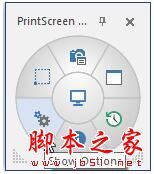
要么
2)从系统托盘菜单:
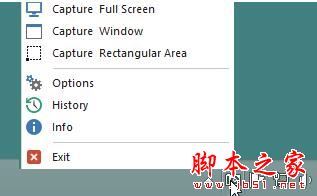
要么
3)从系统任务栏菜单(Windows7或更高版本):
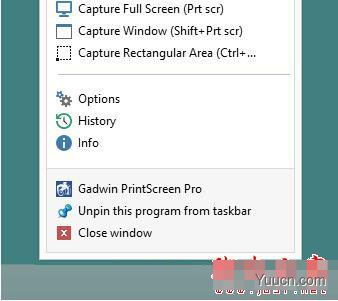
PrintScreen Pro安装图文教程
1.下载并解压,双击PrintScreenPro620_Win64.msi

2.点击Next
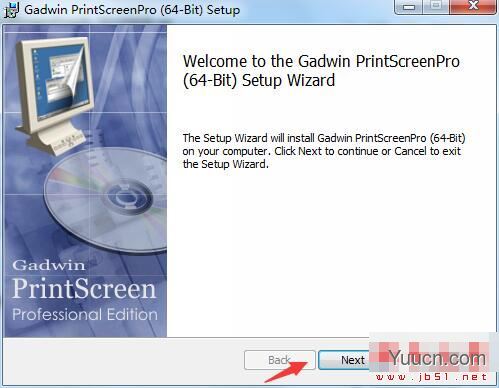
3.勾选我接受许可协议,点击Next
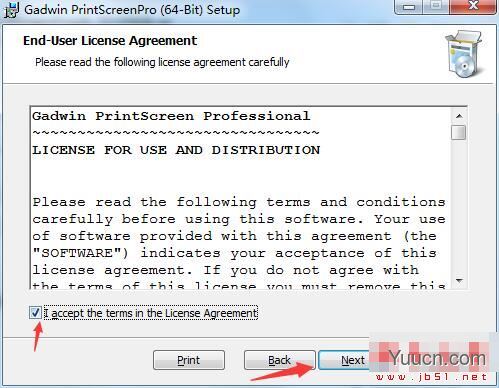
4.点点击Install
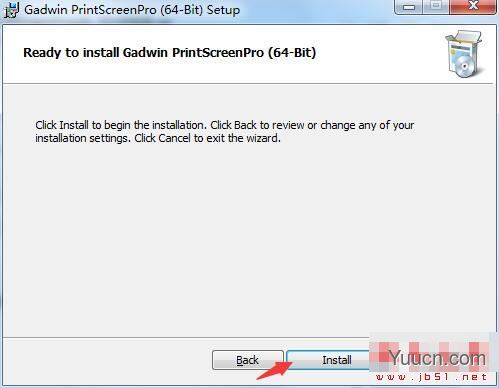
5.耐心等待几秒钟
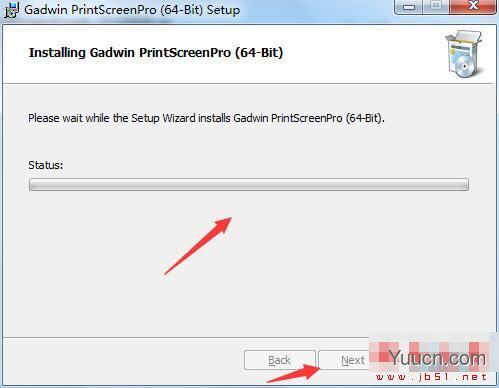
6.完成安装,不要运行软件
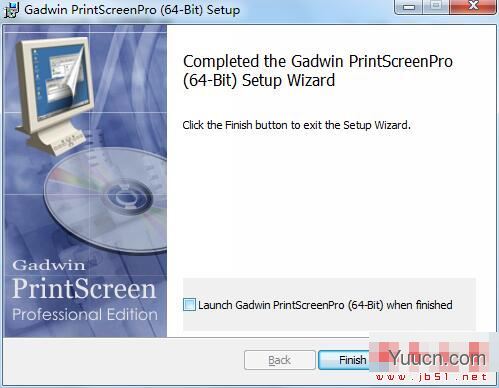
7.将安装包中crack文件夹下的补丁复制到软件安装目录
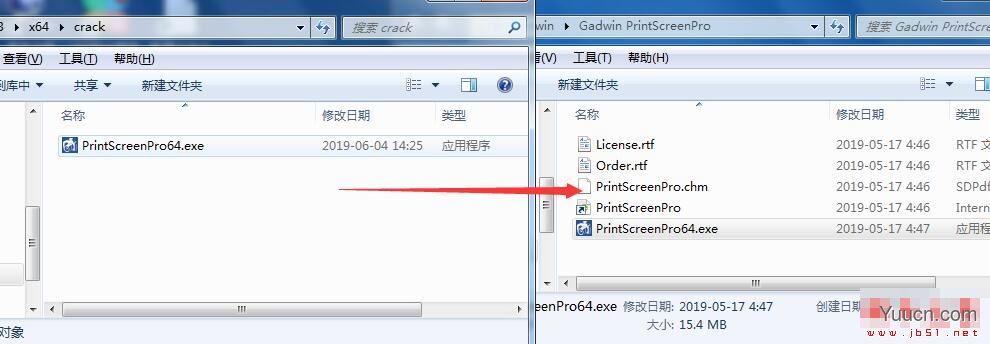
8.点击替换文件,即可完成
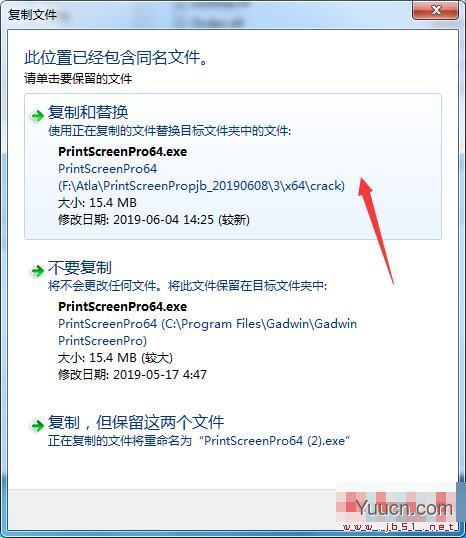


评论(0)